昨天当我打开我的 Outlook 帐户时,我注意到我的电子邮件从我的 Outlook 收件箱中消失了。 过去 5 年我一直在使用 Outlook,但从未遇到过这样的问题。 为什么我的电子邮件从 Outlook 收件箱中消失了? 此外,我看到电子邮件在阅读后从 Outlook 收件箱中消失,但我需要这些电子邮件,因为很少有重要的电子邮件。 请帮助我恢复丢失或丢失的 Outlook 电子邮件。
从 Outlook 中消失的电子邮件是一个非常奇怪的问题,因为您没有故意做错任何事情。 但是,有几种可能性,因此电子邮件可能会从 Outlook 收件箱中消失。 继续阅读以了解一些经过验证的手动方法来从 Outlook 中恢复消失的电子邮件。
在我们讨论解决问题的方法之前 电子邮件从 Outlook 收件箱错误中消失, 让我们看看为什么电子邮件从 Outlook 的收件箱中消失了。 这将使您清楚地了解出了什么问题以及如何在将来避免同样的问题。
为什么电子邮件从我的 Outlook 收件箱中消失?
由于以下原因,电子邮件可能会从 Outlook 的收件箱中消失或丢失:
- 配置设置中的问题: 如果 Outlook 帐户的 POP 或 IMAP 设置存在问题,或者如果 POP 或 IMAP 设置错误,则 Outlook 收件箱电子邮件可能会消失。
- 不正确的过滤器选项: 如果您设置了错误的过滤器,您可能无法阅读某些电子邮件 - 例如,旧电子邮件、已阅读电子邮件和没有附件的电子邮件。
- 意外删除: 您可能误删除了几封电子邮件,后来又忘记了。
- 不活动: 如果您有一段时间没有使用 Outlook 电子邮件帐户,则可能会发生 Outlook 中丢失电子邮件的错误。
- 受损的 Outlook 帐户: 当您的 Outlook 帐户被黑客入侵并且其他人正在使用您的帐户时。 在这种情况下,黑客可能会在您不知情的情况下删除您的一些电子邮件。 在这种情况下,建议检查如何恢复 Outlook 密码并采取所有必要的安全措施。
如何使用简单的手动方法修复从 Outlook 问题中消失的电子邮件?
正如您已经知道的那样,Outlook 中丢失电子邮件的原因有很多。 为了解决 Outlook 收件箱电子邮件消失的问题,我们将在本节中讨论一些合适的手动解决方案。
1. 检查已删除邮件文件夹
One of the reasons behind emails disappearing from Outlook is unintentional deletion. Thus, if you are unable to find a few emails in your Inbox in Outlook, you can first check the deleted items folder. In case, you have deleted an important email, it won’t be deleted right away but will be available for you in the Deleted Items folder.
注意: 如果你有不小心 删除了 PST 文件, 恢复它 和 Remo 恢复。
2. 整顿过滤器
如果您没有意外删除电子邮件,那么可能是过滤器是电子邮件从 Outlook 中消失的原因。 因此,您需要更改过滤器设置。 要更改过滤器设置,请按照以下步骤操作:
- 启动 Outlook 并单击View 标签。
- 在视图选项卡中,单击View Settings 选项。
- 接下来,Advanced View Settings 对话框将打开。 点击 Filter 该框中的选项。
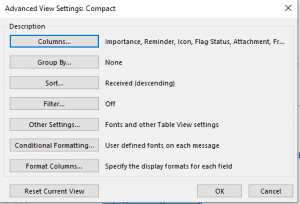
- 接下来在过滤器对话框中,导航到More Choices 标签。
- 在此窗口中验证是否选中了任何过滤器框; 如果是,则取消选中所有并单击OK.
3. 使用高级查找来搜索丢失的电子邮件
如果纠正过滤器没有解决 Outlook 问题中丢失的电子邮件,请尝试使用 Outlook 的高级查找功能进行搜索。 按照下面提到的步骤使用高级查找:
- 开Outlook.
- 在顶部,您会看到一个搜索栏说Tell me what you want to do。 打字 Search tools 那里。
- 它会告诉你Search tools 在结果中。 单击搜索工具,然后选择 Advance Find.
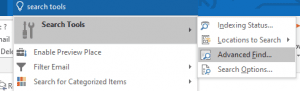
- 现在,在给定的列中,您需要输入要搜索的电子邮件的详细信息。 正如您在下面的屏幕截图中看到的,共有三个类别,您需要根据自己的要求填写它们。
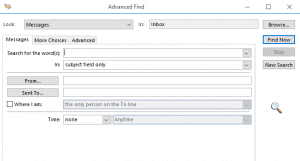
4. 创建新的 Outlook 配置文件,并导入和导出旧邮件历史记录
如果这些方法都不适合您,那么您可以使用此方法来创建新的 Outlook 配置文件。 所有消失的 Outlook 收件箱电子邮件都可以通过导出旧电子邮件来检索,然后 将它们导入新的 Outlook 配置文件。 这些步骤涉及三个阶段,即导出旧电子邮件、创建新的 Outlook 配置文件和导入旧电子邮件历史记录。 按照下面提到的步骤:
导出旧邮件历史记录
- 开Outlook.
- 点击File 菜单并选择 Open & Export 在左侧选项卡上。
- 选择Export/Import 选项
- 然后点击Export to a file 在导出/导入对话框下。
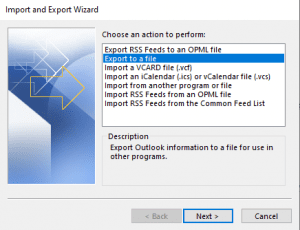
- 选择Outlook data file (.pst) 从导出到文件对话框。
- 选择要更改的电子邮件帐户。
- 选择电子邮件帐户后,请务必检查Include Subfolders box.
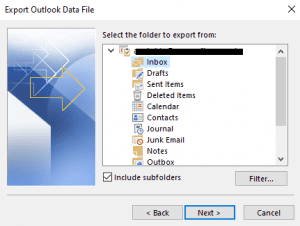
- 现在,点击Next
- 然后在下一个窗口中单击Browse 按钮并选择要导出文件的位置并为其提供名称。
- 接下来根据您的要求,您可以选择任何一个选项。 您可以选择 “Replace duplicates with items exported” 因为它通常是合适的选择。
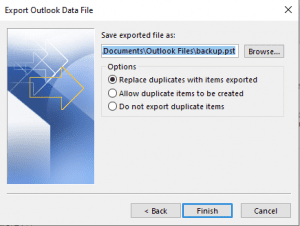
- 选择一个选项后,单击Finish 选项。
- 希望此过程完成后,您将能够再次看到消失的电子邮件。
创建新的 Outlook 配置文件
- 开Control Panel
- 在控制面板中,单击Mail 选项。
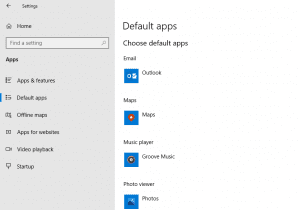
- 然后在下一个窗口中单击Show Profiles 选项。
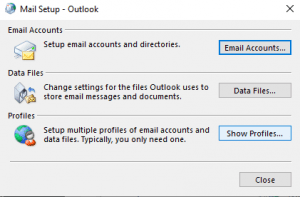
- 接下来打Add 按钮以创建新的配置文件。
- 添加配置文件名称并单击OK.
- 然后按照屏幕上提供的说明创建新的 Outlook 帐户。
导入旧邮件历史记录
最后一步是将旧邮件历史记录导入新创建的 Outlook 配置文件。
- 开Outlook.
- 点击File > Open & Export > Import/Export
- 在下一个窗口中选择从另一个程序或文件导入 并击中Next 按钮。
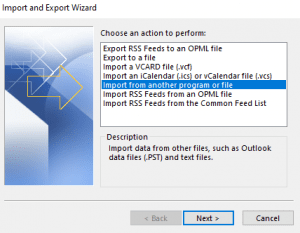
- 然后选择Outlook Data file (.pst) 列表中的选项。 然后打 Next.
- 然后点击Browse 按钮。
- 浏览您在执行导出过程时保存的文件,即整个过程的第一步。 选择该文件并等待历史记录正确同步。 同步完成后,您将收到一个弹出窗口,提示所有文件夹都是最新的。
- 接下来,您可以检查 Outlook 配置文件中是否有新导入的电子邮件。
希望执行上述过程后,您现在将能够在新的 Outlook 配置文件中找到消失的电子邮件。
如何轻松恢复永久删除的 Outlook 电子邮件?
如果您正在寻找自动化方法 那会有效率的 恢复已删除的 Outlook 电子邮件 无需太多手动操作,然后选择 Remo PST 修复工具。 这是查找从 Outlook 2019、2016、2013 等中消失的电子邮件并修复 PST 文件损坏的快捷方法。 立即免费试用该工具,并在 Outlook 中预览丢失的电子邮件。
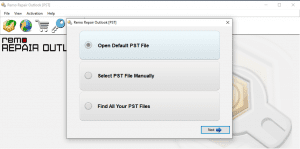
结论:
在这篇博客中,我们讨论了手动和自动恢复 Outlook 收件箱电子邮件消失的方法,以及如何在 Outlook 中找到丢失的文件夹或将已删除的电子邮件带回邮箱。 希望故障排除将帮助您检索从 Outlook 收件箱中消失的重要电子邮件。